Installation von UDC3 auf der Secunet SINA Workstation
Um den IGEL Universal Desktop Converter 3 auf einer SINA Workstation zu installieren, gehen Sie wie folgt vor:
Laden Sie die UDC3-Zip-Datei unter IGEL Software Download herunter und entpacken Sie die Datei.
Kopieren Sie das ISO-Image auf einen USB-Stick.
Starten Sie die SINA Workstation
Klicken Sie in der Navigationsleiste auf Verwaltung > Volumes.
Klicken Sie am unteren Bildschirmrand auf + Element hinzufügen, um ein neues Element hinzuzufügen.
Geben Sie einen eindeutigen Namen für das Volume in das Feld Name oben rechts ein.
Das Ziellaufwerk ist bereits angegeben.Klicken Sie auf Neues CFS unter Volume-Typ auswählen.
Das Formular erweitert sich.Wählen Sie die vorkonfigurierte Sicherheitsdomäne, den Verschlüsselungsalgorithmus und den Hash-Algorithmus.
Klicken Sie unter CFS-Inhalt auf Gastsystem definieren.
Das Formular wird erweitert.Geben Sie unter Gastsystemname einen eindeutigen Namen für das System ein.
Wählen Sie 2 GiB als Mindestgröße für das Gastsystem.
Wählen Sie Deaktiviert unter Quarantäne.
Klicken Sie auf Erstellen.
Das System wird nun das Volume erstellen. Dies kann - je nach Größe des Gastsystems - eine Weile dauern.
Gehen Sie zu Verwaltung > Volumes und klicken Sie auf das neue Volume.
Nachfolgend öffnet sich ein kleines Formular.Öffnen Sie Gastsysteme.
Sie sehen das erstellte Volume.Klicken Sie unter Gastsystem hinzufügen von... auf Lokal, um das ISO-Image zu diesem Volume hinzuzufügen.
Das Formular erweitert sich.Stecken Sie den USB-Stick mit dem ISO-Image in die Workstation.
Wählen Sie den Stick als Gerät und das ISO-Abbild als Gastsystemabbild.
Klicken Sie auf Hinzufügen am unteren Ende des Formulars.
Das System fügt nun das ISO-Image zu Ihrem neuen Volume hinzu. Dies wird eine Weile dauern.
Wechseln Sie zum Menü Arbeitsplätze.
Klicken Sie auf +Element hinzufügen am unteren Rand des Bildschirms.
Geben Sie einen eindeutigen Namen für den Arbeitsplatz in das Feld Name oben rechts ein.
Wählen Sie das Gastsystem, das Sie erstellt haben. Es hat ein kleines Festplattensymbol.
Wählen Sie das ISO-Image unter Sekundäres Gastsystem. Es sollte ein kleines CD-Symbol haben.
Wählen Sie unter Netzwerkmodus die Option Geschütztes Netzwerk.
Wählen Sie unter Anzeigelayout, Arbeitsplatz-Hotkey und Audiomodus Ihre bevorzugten Einstellungen.
Wählen Sie unter Bootreihenfolge die Option CD/DVD.
Wählen Sie Automatische Reservierung unter Zu beanspruchende IP und Zu beanspruchender MAC.
Wählen Sie Ubuntu als OS Typ.
Es ist nicht notwendig, die Detaileinstellungen zu aktivieren.
Klicken Sie auf Erstellen.
Das System erstellt nun den Arbeitsplatz.
Klicken Sie auf den neuen Arbeitsplatz.
Daneben öffnet sich ein kleines Formular.Klicken Sie auf Launch, um den Arbeitsplatz zu starten.
Der IGEL Universal Desktop Converter startet.Nach ein paar Sekunden sehen Sie diesen Bildschirm:
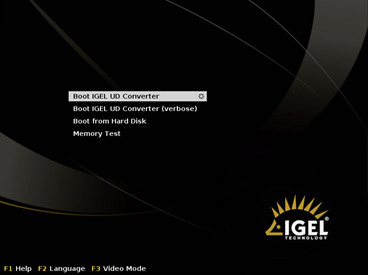
Behalten Sie den ersten ausgewählten Punkt Boot IGEL UD Converter bei.
Der Konvertierungsprozess beginnt.
Nachfolgend sehen Sie den blauen IGEL Linux Hintergrund.
Ein kleines Popup erscheint.Wählen Sie die gewünschte Sprache.
Stimmen Sie der Lizenzvereinbarung zu.
Installieren Sie das IGEL Linux OS auf dem Arbeitsbereich.
Seien Sie sich bewusst, dass alle Daten des Volumes gelöscht werden. Deshalb sollten Sie immer ein neues Volume für das IGEL Linux OS erstellen.
